
La plataforma de vídeos de YouTube se ha transformado en un lugar idóneo para comunicar, entretener e incluso conseguir ingresos. Y es que bien conocida es la comunidad de YouTubers o personas que se dedican a crear y publicar contenidos con cierta asiduidad, muchos de ellos de forma diaria. Pero para ello es necesario saber gestionar los vídeos que se publican en este servicio, pudiendo modificar cualquiera de sus aspectos para mejorar su visibilidad o simplemente reordenarlos todos en una lista de reproducción para que el resto de usuarios puedan verlos de forma cómoda. Aquí contamos cómo hacerlo.
Aquel usuario que ya haya aprendido a subir un vídeo conocerá que la entrada a su propio canal se encuentra en la esquina superior derecha de la pantalla, justo al pinchar sobre la imagen de perfil. Con ello aparece una pequeña ventana que permite iniciar sesión, cerrarla o, lo que buscamos en este caso: acceder a Creator Studio. Es decir, la página desde donde realizar la gestión del perfil del usuario.
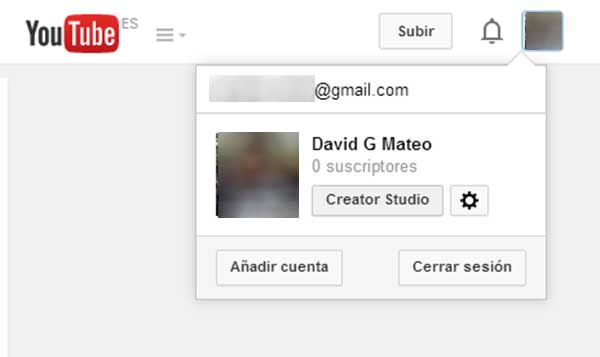
Una vez dentro se presenta la actividad, vídeos, detalles y consejos del usuario en diferentes tarjetas para que todo quede visible y bien ordenado. Una pantalla a modo de resumen de todo lo que debe importar al creador de vídeos, desde el número de reproducciones y suscriptores, hasta las estadísticas de consumo de sus vídeos. Pero ¿cómo modificar la información de un vídeo, ocultarlo de la vista pública o eliminarlo por completo de YouTube?
Para ello basta con acceder a la sección Gestor de vídeos del menú de la parte izquierda de la pantalla. Aquí es posible ver listados todos los contenidos publicados en YouTube. Por tanto, sólo queda decidir qué se quiere hacer con cualquiera de ellos, o incluso con todos a la vez gracias a la función marcar todos.
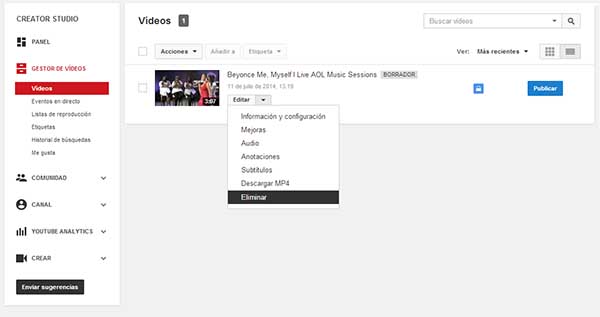
Las diferentes herramientas de YouTube se muestran al pinchar sobre el botón Editar. Desde aquí el usuario puede modificar información como el título, la descripción o las etiquetas utilizadas para categorizar el contenido. Pero también es útil controlar las cuestiones de privacidad y ocultar o quizá publicar para todo el mundo un vídeo que antes sólo había estado disponible para un grupo concreto de espectadores.
Sin embargo, mucho más útiles y vistosas son el resto de herramientas que aparecen en las pestañas de la parte superior de la pantalla. Desde Mejoras el usuario puede aplicar filtros o utilizar las mejoras automáticas de Google para conseguir que el vídeo luzca con mayor claridad y detalle. O puede aplicar efectos especiales como difuminar rostros. Cuestiones que se aplican en tiempo real y que se pueden comparar con el aspecto original del vídeo.
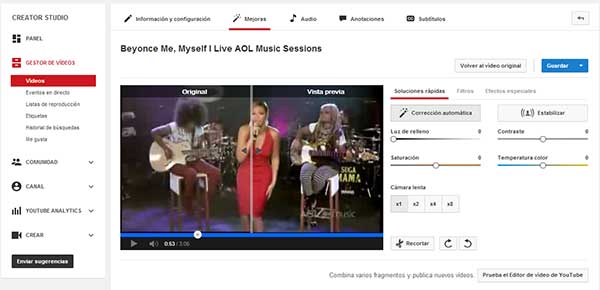
También existe la opción de aplicar una música a partir de las sugerencias y opciones de YouTube, que cuentan con licencia libre para poder ser utilizadas sin problemas de derechos de autor. Junto a ello están las anotaciones. Bocadillos, títulos o notas que es posible incluir en ciertos momentos del vídeo para aclarar cualquier cuestión o añadir enlaces a páginas web concretas. Cierra las herramientas de gestión la posibilidad de añadir subtítulos a un vídeo, ya sea a través de un archivo ya creado o introduciendo manualmente todo el texto.
Finalmente, volviendo a la sección principal del Gestor de vídeos, es posible elegir publicar aquellos vídeos que están en modo oculto o privado. O si se prefiere, marcar y eliminar todos los que no se quieran mostrar nunca más. Sólo hay que desplegar el menú Editar y seleccionar la opción Eliminar. Un proceso del que hay que estar bien seguro ya que no permite volver a recuperar los vídeos borrados de la cuenta de YouTube.




